Microsoft Office2016是目前微软Office系列办公软件的最新版本,对许多同学和职场新人来说肯定不陌生,但会用不会装,或出一点小问题又麻烦同事(一杯星巴克又没了)。为了让大家更好的学习安装使用Office2016,下面搬运工教大家如何快速安装原版Microsoft Office2016。
前期准备
Win7或更高系统环境
提前下载好原版office2016安装包
(回复关键词“2016”可获取最新安装包下载)
安装步骤
1、解压你下载到的office2016安装包,打开后点击“setup”开始进行安装
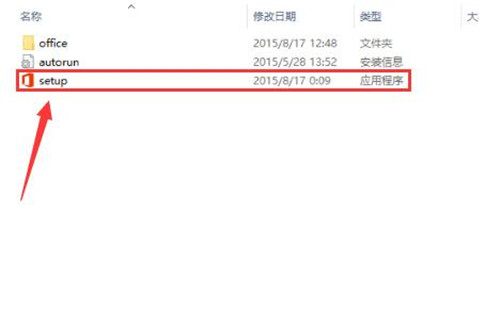
原版Office 2016安装教程图1
2、顺利进入安装向导
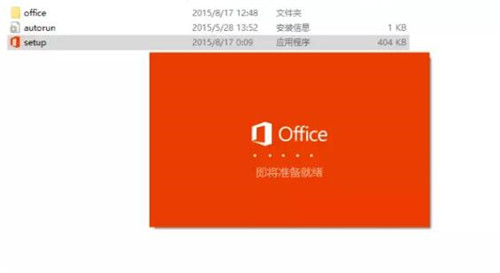
原版Office 2016安装教程图2
3、开始安装,请耐心等待
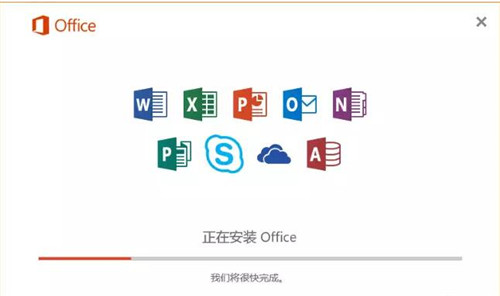
原版Office 2016安装教程图3
4、到这里office2016便顺利安装完成了,赶快去试试新功能吧
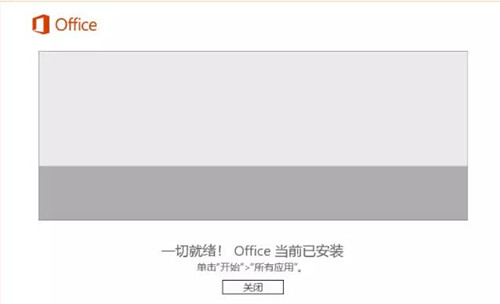
原版Office 2016安装教程图4
5、最后,进入菜单就可以查看激活情况,需要进行手动的激活(激活请自行百度一下)
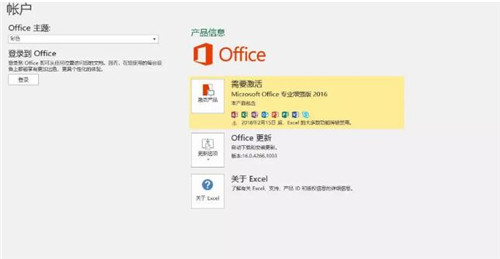
原版Office 2016安装教程图5
小知识
相比于office2013,最新版的office2016有那些新功能让我们更高效地实现工作呢,下面就介绍几个对我们工作有帮助的新功能
①彩色、深灰色和白色 Office 主题。有四个可应用于 PowerPoint 的 Office 主题 ︰ 彩色,深灰色、 黑色和白色。若要访问这些主题,转到文件>帐户,然后单击Office 主题旁边的下拉菜单。
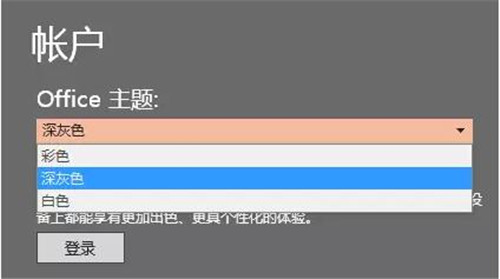
原版Office 2016安装教程图6
②新增六个图表类型。可视化对于有效的数据分析以及具有吸引力的故事分享至关重要。在 PowerPoint 2016 中,添加了六种新图表,以帮助你创建财务或分层信息的一些最常用的数据可视化,以及显示你的数据中的统计属性。
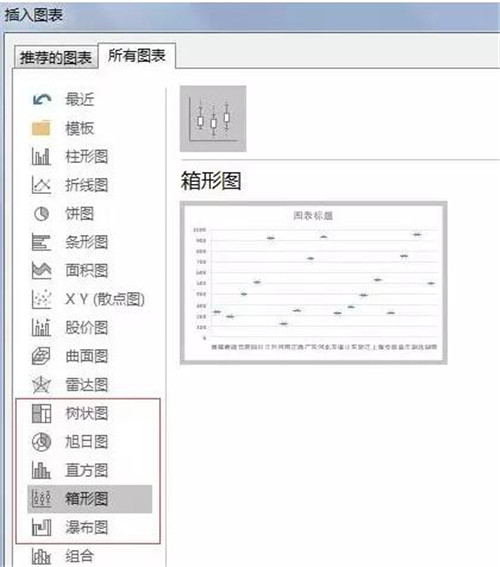
原版Office 2016安装教程图7
③屏幕录制。特别适合演示, 只需设置你想要在屏幕上录制的任何内容,然后转到“插入”>“屏幕录制”,并且你将能够通过一个无缝过程选择要录制的屏幕部分、捕获所需内容,并将其直接插入到演示文稿中。
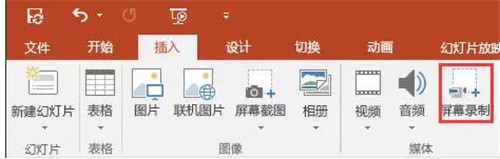
原版Office 2016安装教程图7
④使用“操作说明搜索”框。你会注意到在 PowerPoint 2016 功能区上有一个搜索框“告诉我您想要做什么”,这是一个文本字段,可以在其中输入想要执行的功能或操作,所以已经非常人性化了。
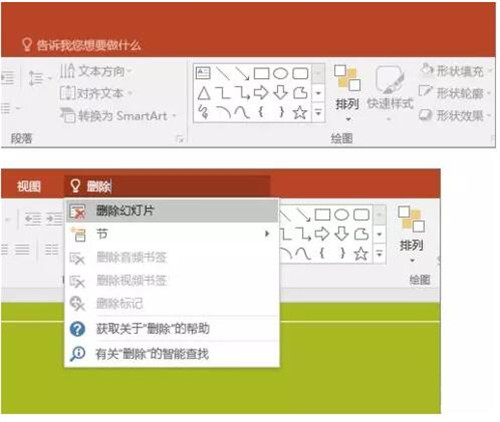
原版Office 2016安装教程图8
office2016这几个的新功能能让我们更高效地实现工作,了解和操作office2016,希望对各位安装office2016的小伙伴们有帮助
注意事项
如果电脑上本身安装有office,建议先卸载再安装,以防止冲突,如安装或使用中遇到任何疑问可随时联系我们协助解决。






